
通常當我們辦新的 Gmail 電子郵件帳戶時,Google 都會要求我們提供手機號碼來驗證,但如果你的電話號碼已達驗證上限,或不想輸入電話號碼的話,其實我們可以透過一個小技巧來申請不需電話號碼的 Gmail 帳戶。
這個小技巧能讓我們快速略過電話號碼的認證,讓你沒有電話號碼也能申請 Gmail,以下會詳細教學。如果你需要大量申請 Gmail 的話就很方便。
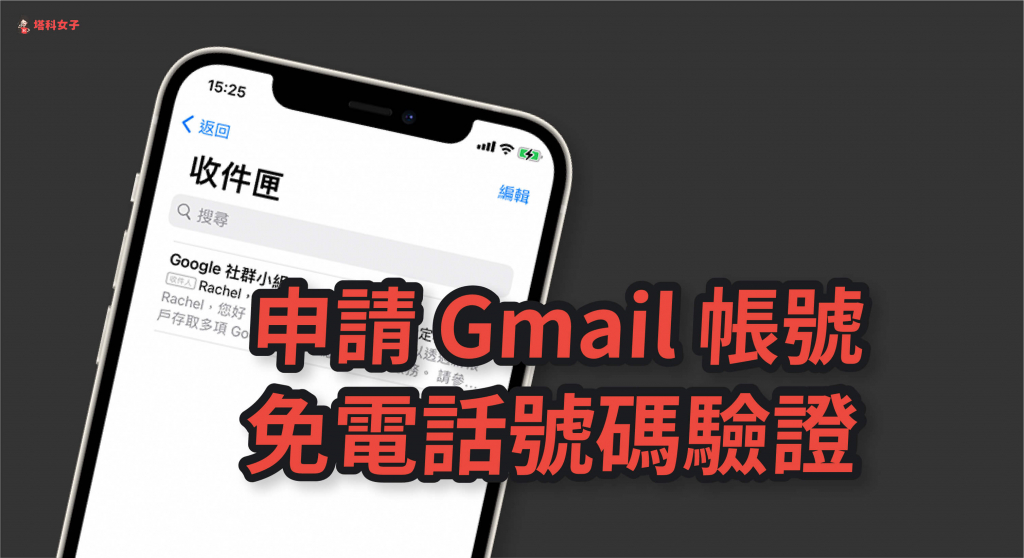
如何申請不需電話號碼的 Gmail 帳戶?
我們只要透過 iPhone 和 Android 內建的「新增電子郵件帳戶」功能就可以申請新的 Gmail 而跳過電話認證(免電話驗證),底下是詳細的步驟教學。
步驟 1
首先,我們要在內建的電子郵件帳號設定內來使用這功能,依照以下路徑點選:
- iPhone:「設定」>「郵件」>「帳號」
- Android:「設定」>「帳戶」>「帳戶」
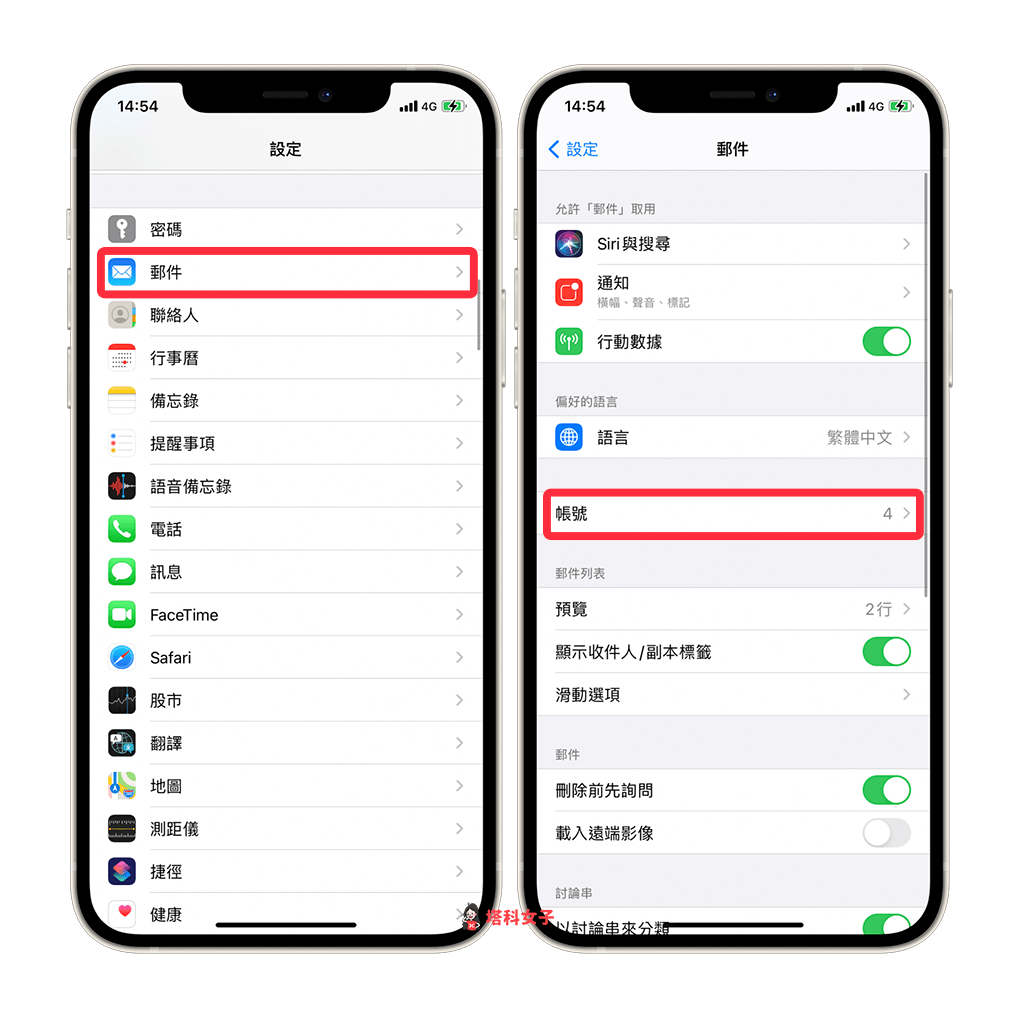
步驟 2
接著,請點選「加入帳號」,並選擇「Google」。
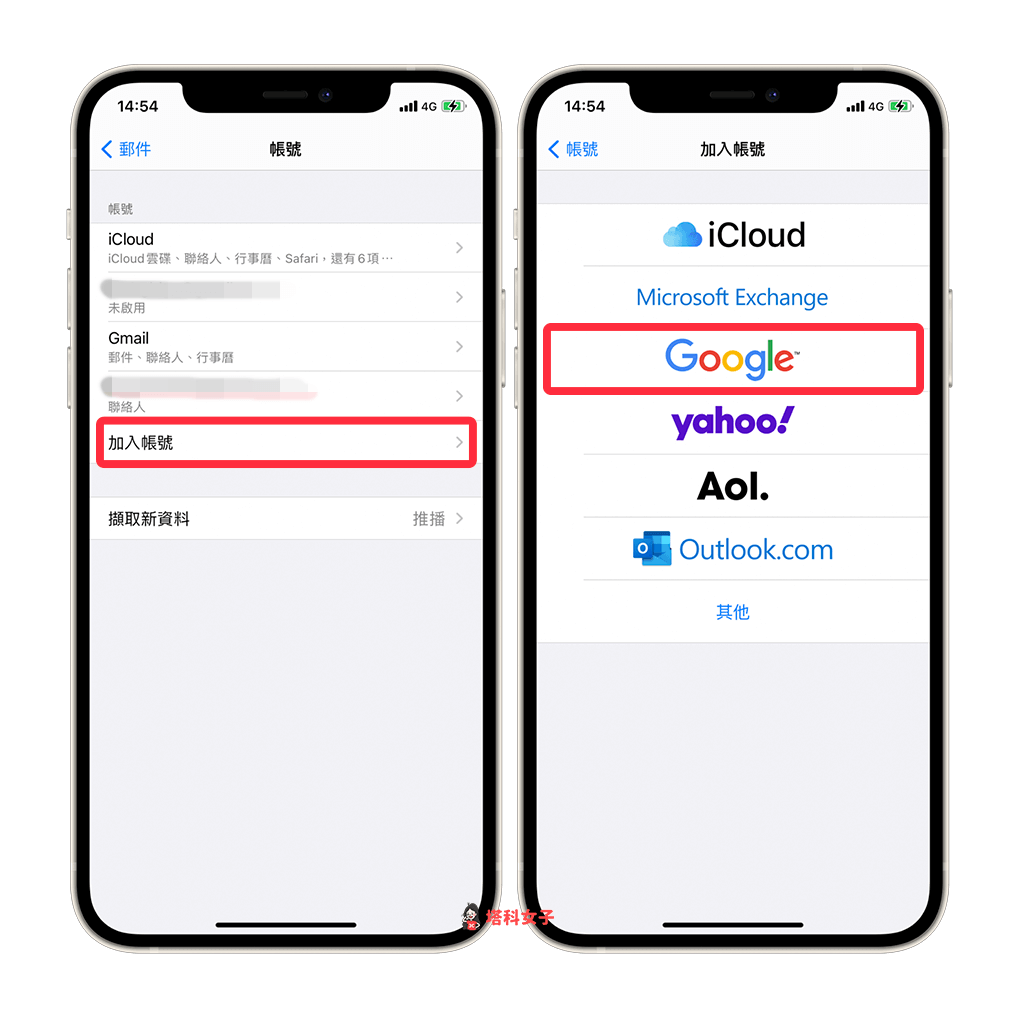
步驟 3
此時 Google 會要你登入帳戶,我們直接點選左下方的「建立帳戶」。
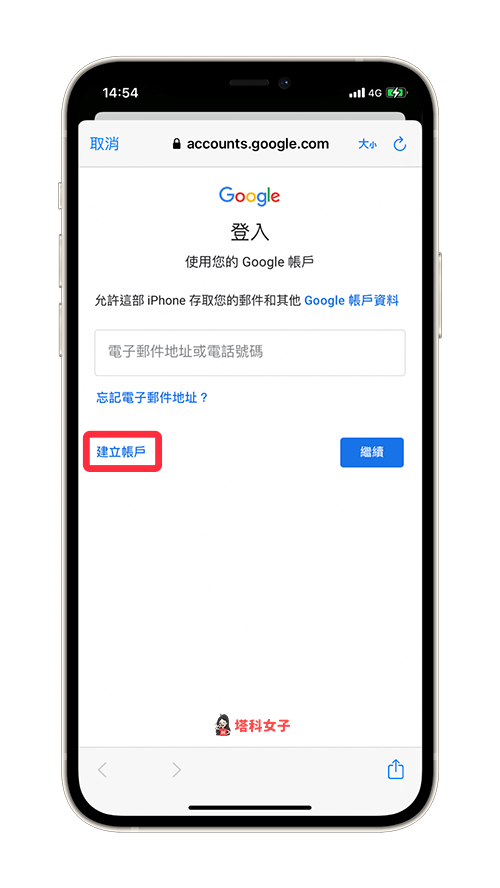
步驟 4
輸入你的姓名,包含姓氏和名字,中文、英文或其他語言都可以。
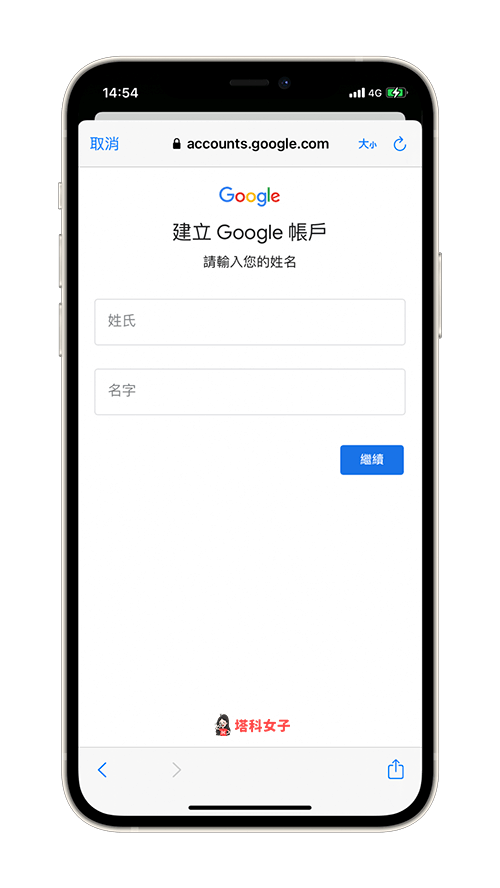
步驟 5
然後依序填上出生的西元年、月、日及性別。
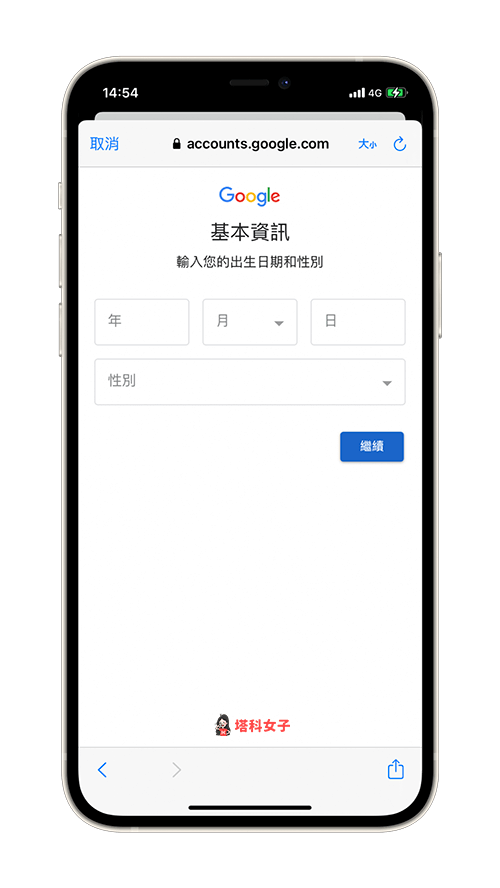
步驟 6
系統會預設幫你產生兩個新的 Gmail 帳號選項,選擇你喜歡的任一個,或者按一下「自行建立 Gmail 地址」來自訂也可以。
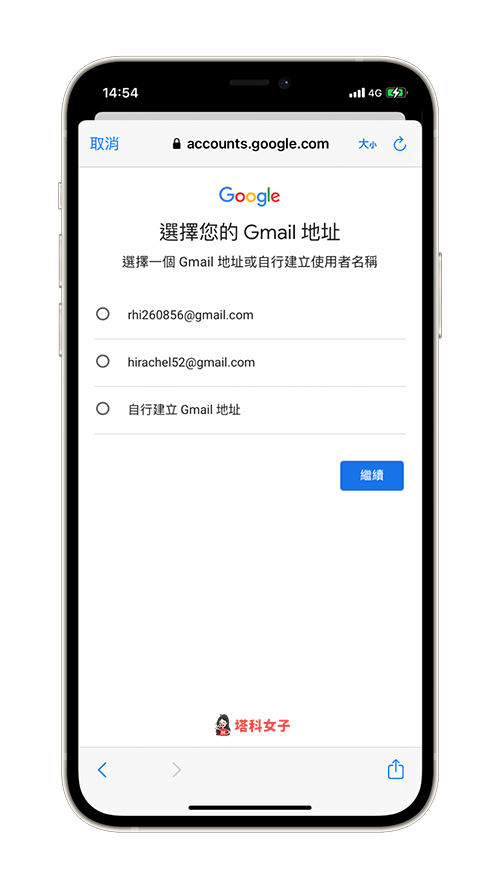
步驟 7
接著,請建立密碼並再輸入一次密碼來進行雙重確認。
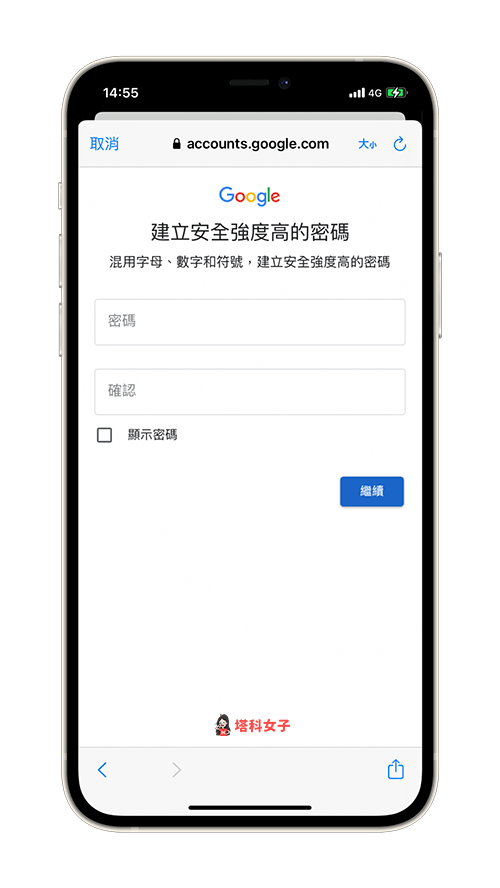
步驟 8
這步驟很關鍵,它會問你是否要新增電話號碼,由於我們希望能免號碼驗證,因此請直接滑到下方,點選左下角的「略過」,這樣就不需要任何手機號碼驗證了。
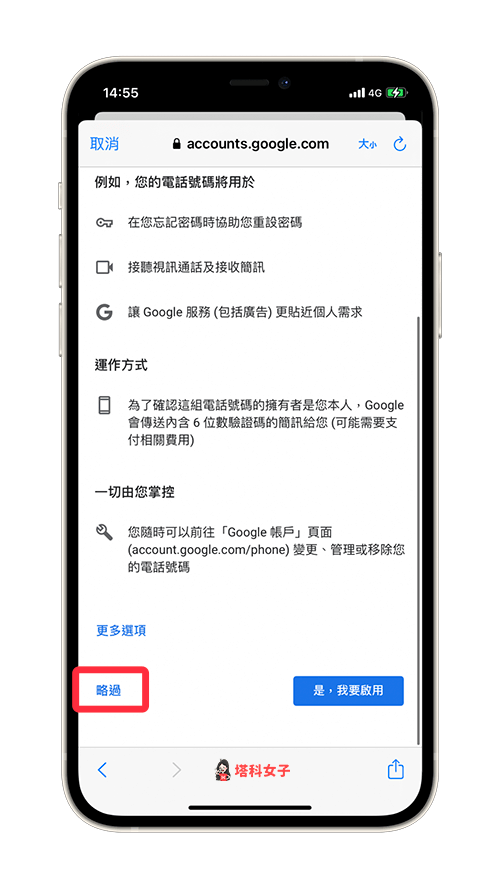
步驟 9
依序點選「繼續」及「我同意」。
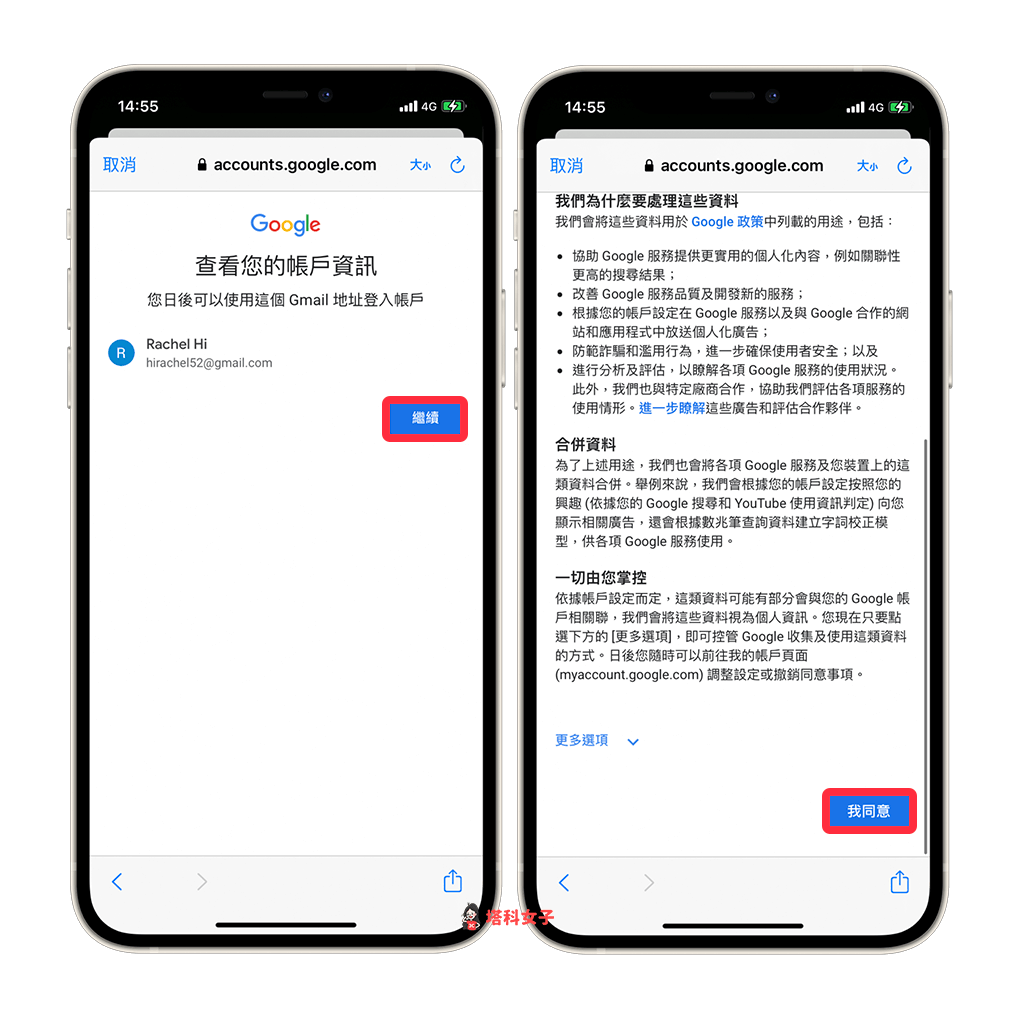
步驟 10
免輸入電話號碼及免驗證的 Gmail 帳號新增完成囉!接著你就可以登入來自由使用 Gmail。
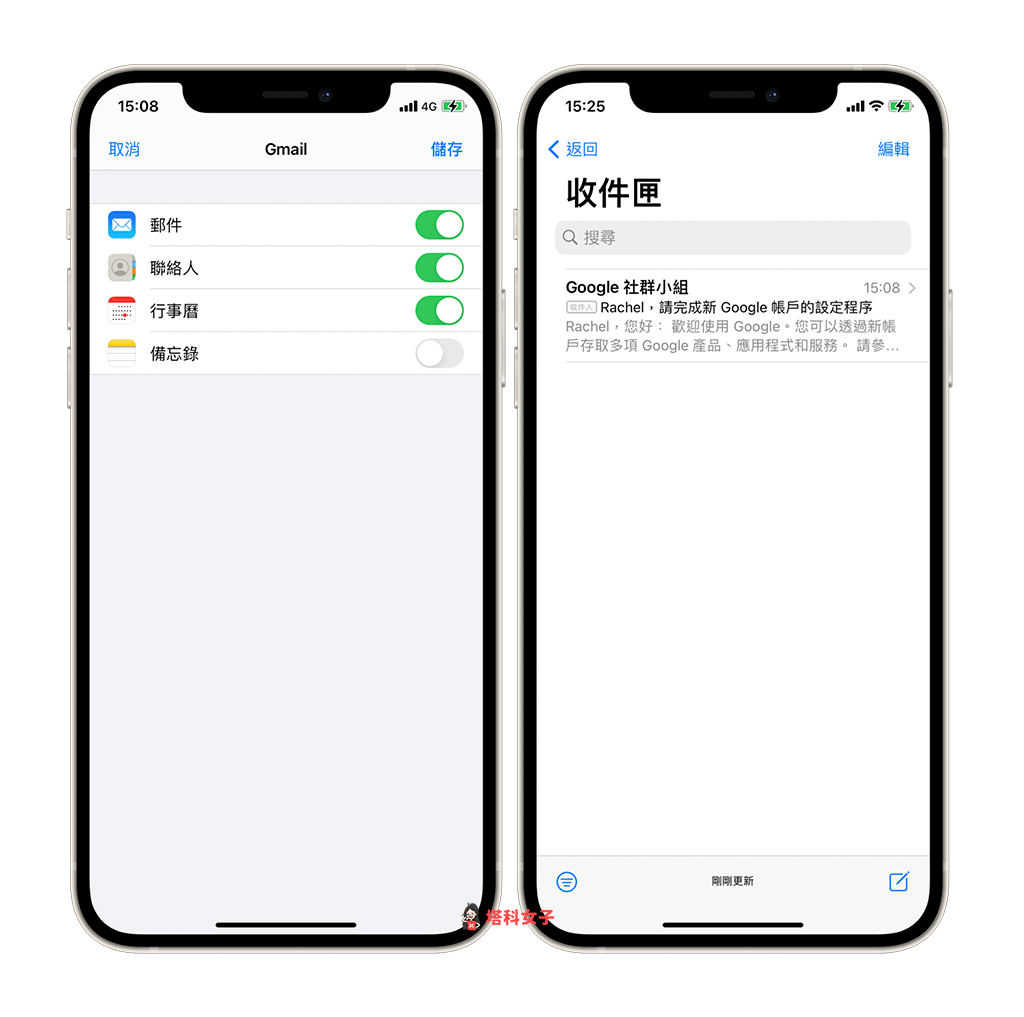
總結
透過本文教學的這個方法就可以在「不輸入電話號碼」及「免驗證」的情況下新增無限多個 Gmail 帳號,如果你也有辦 Gmail 的需求,可以參考以上的步驟方法試試看。
